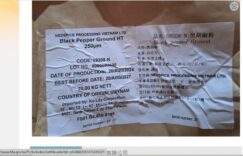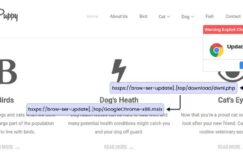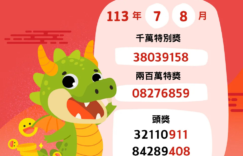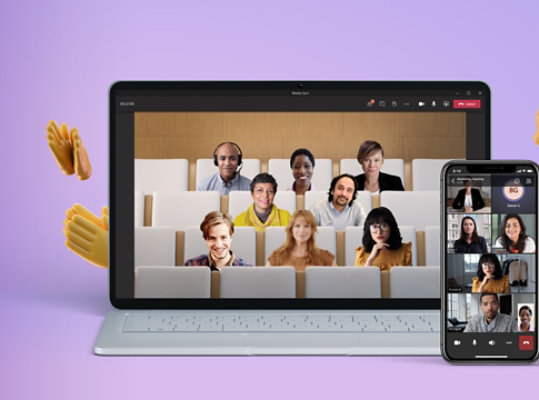
時至今日病毒仍不斷變異,儘管施打過疫苗的我們,只能調適心態與其和平共存。在疫情過後的VUCA年代,社會的產業結構、經濟水平,人們的生活型態與消費模式都有了顯著改變,高比例的線上溝通就是一大特性。過去,「數位翻轉」或「縮短數位落差」像是一句口號,如今卻成為所有人無論日常生活或職場上迫在眉睫的需求。
你願意浪費生命,不見得別人願意犧牲寶貴的分秒,與你進行語焉不詳或毫無結論的網路會議。所以如何簡短清楚且具體有效率地透過遠距溝通或視訊開會來達到目的?獲得高好感度,在開會環節中須充分掌握六項準備。
超多好康推薦流行新鮮事,都在「17LB」懶人包~
網路會議溝通高 6大關鍵

vuca是volatility(易變性)、uncertainty(不確定性)、complexity(複雜性)、ambiguity(模糊性)的縮寫。
你準備好,換一種心態、換一種新方式,重新在這樣的時代,過得更好了嗎?
提前建立好線上會議規範
由於參與網路會議者多半不在同一個場域空間,故須先制定規則或磨合默契,選擇多數人熟悉的會議軟體。
1. 提前於線上會議前,測試連線狀況、視訊設備
2. 需處在安靜不被打擾的環境,啟用虛擬背景保障個人隱私
3. 多人、不同部門會議時,更名辨識各個會議成員 or 清晰可辨識頭像照片
4. 在許可狀態,盡量打開鏡頭、麥克風互動,傳達自己誠懇對待會議的態度
討論具體化
明示開會目的,在事前準備就已大致成局。
1. 開會前,條列所有「待討論」事項,發出會議通知
2. 預告參與會議者,須備齊相關文件、報告
3. 大致釐清每位對象,針對開會目的秉持的立場及態度,以利會議可尋求眾人都能接受的平衡點。
有脈絡地陳述論點

現代人常多工行事,專注力自然下降。訊息量過大、過久,都容易造成「無效溝通」。
1. 建議盡量以 條列式 或 邏輯式 的陳述觀點討論事項,讓大家掌握資訊。
2. 省略客套寒暄,但線上溝通該有的措辭、語氣,仍須保持禮貌,甚至更加謹慎,避免不必要的誤會。
完整傳達、相同給予回應
新媒體工具傳遞方便又低成本,以致於習慣作「直覺式」的往返應答。
1. 會議上傳達訊息,盡量減少不必要的表情符號,保持對話清楚有重點
2. 檔案也會在傳輸時造成遺漏或版面干擾,可在每次會議開啟時,固定於共同雲端,創建針對該會議持有的文件檔案空間。在會議期間敘述時,以檔案名或檔案連結代替。
3. 無論是傳訊或發言,都該一次性「完整交代」
4. 明確舉出自己立場或需求,若有需要會議成員回應的內容,具體請求;相對會議成員、指定人士應即時給予回應。
維護個人形象

無論虛擬或現實世界對於這一點都該具備,絕不能因是透過網路而心生輕忽就草率行事。
網路世界更重視個人形象與信譽,一旦被烙上壞印記,在社群中留下壞紀錄,成了他人的黑名單,就很難扭轉情勢。故認真負責不僅是對人對事,也是對自己。
換位思考、同理共感
溝通的本質就是釐清認知落差,達到共識立場。
網路視訊會議固然便利,但透過冰冷的軟體工具去溝通,往往須用更明顯的肢體動作與五官表情,才能讓其他人感受到熱情或尊重。故設身處地、換位思考一下,就能快速理解對方的立場,一個常能同理共感的人,絕對能令人感到舒服且值得信賴。
6個視訊平台 讓公司免費使用
Google Meet
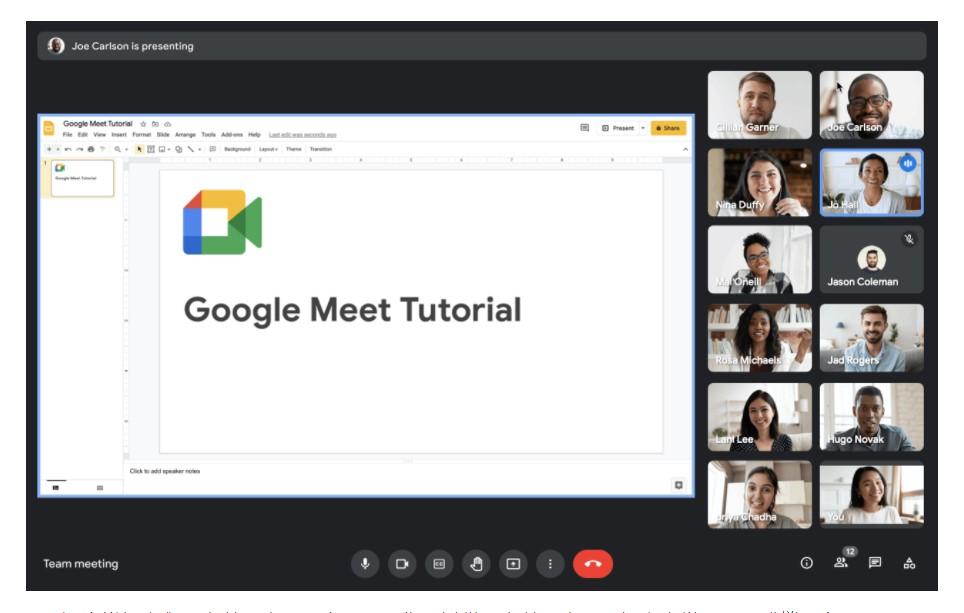
功能簡易、使用門檻低
1. 擁有 Google 帳戶即可以登入 Googe Meet 使用視訊會議功能
2. 最為便利的視訊平台之一
3. 無需下載軟體(支援行動裝置 App 使用)
4. 參與會議者僅需「連結、會議密碼」即可參加
5. 主辦會議者,擁有「控制」參與者進入會議的權力
Google Meet 優缺點
優點:
1. 與 Google Calender 和其他 Google 功能高度整合
2. 免費方案最高 100 人同時上線
3. 易懂操作、參與者方便加入
缺點:
1. 群組會議最長僅限60分鐘
2. 一對一視訊對談最長僅限 24 小時
3. 與其他平台比較,Google Meet 功能稍陽春
Zoom
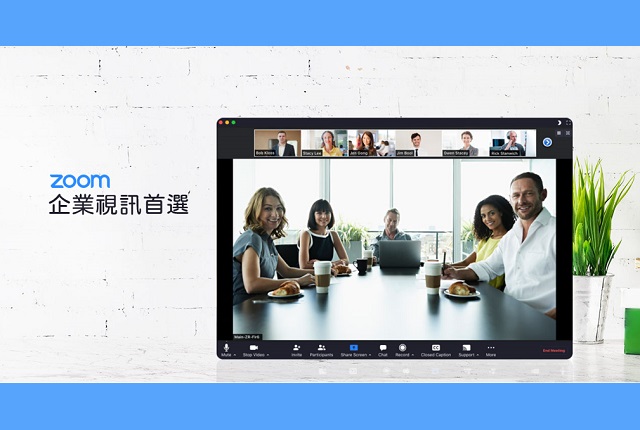
號稱 視訊會議平台之王
1. Zoom布局得早、系統成熟
2. 疫情時成為全球上班族遠距視訊會議的首選
3. 擁有各種解決方案、組合,功能最全面
4. 適合大型企業 (額外功能需付費)
5. 額外功能都需下載軟體使用
Zoom 優缺點
優點:
1. 視訊會議支援跨平台體驗
2. 免費方案最高 100 人同時上線
3. 一對一對談則無時間上限
4. 適合企業或其他商業需求的夥伴,擁有多種方案與組合可提供
缺點:
1. 群組會議最長僅限40分鐘 (比 Google Meet少)
2. 曾一度因面臨資安問題為人詬病,被不明人士(被稱為Zoom Bombers)入侵的事件,需注意資安問題。
3. 額外功能都需下載軟體使用
Microsoft Teams
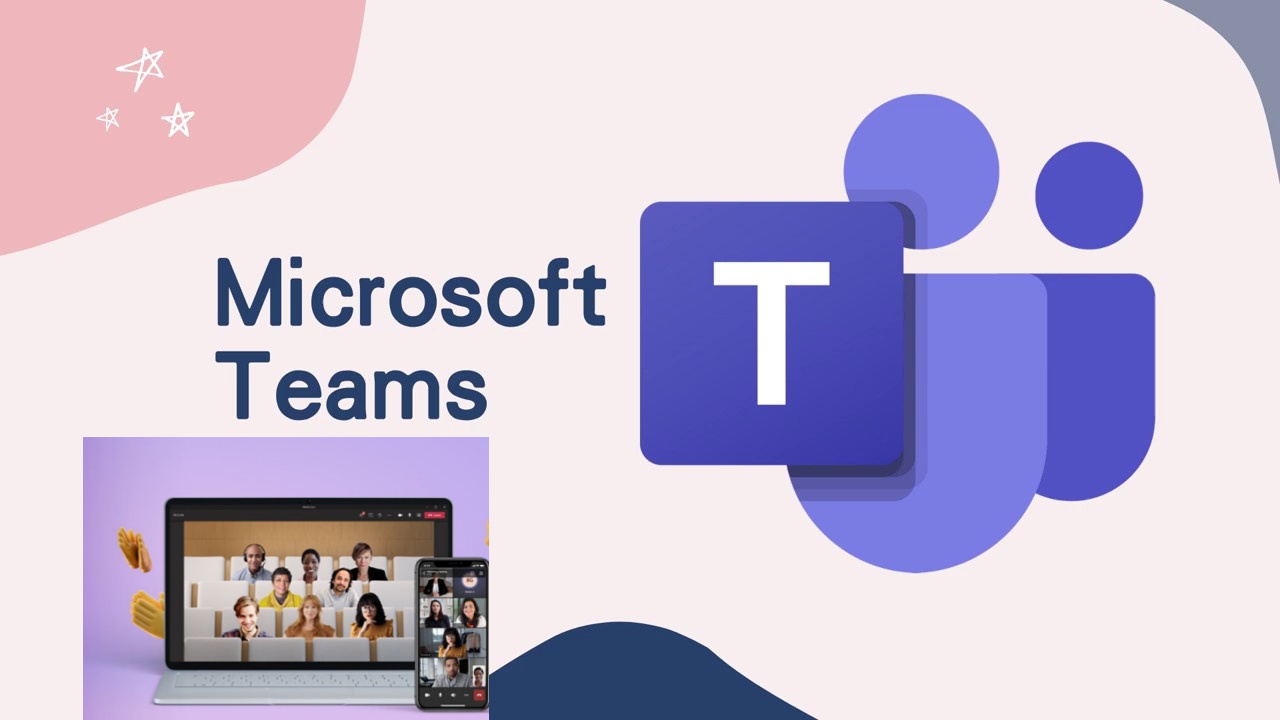
適合與微軟辦公軟體整合族群
Microsoft Teams 展現了微軟打造辦公軟體生態圈的企圖心,對於已經習慣使用微軟文書處理生態圈的上班族,使用 Microsoft Teams 作為視訊平台也順理成章。
Microsoft Teams 優缺點
優點:
1. 與 Office 和 Microsoft 365 高度整合
2. 完美結合 Outlook 排程功能,可透過 Outlook 進行視訊會議排程
3. 提供討論區和分享空間,輕鬆與同事分享文件、簡報資料
4. 可與Skype 協作使用
5. 另可擁有個人:2GB;團隊:10GB 雲端儲存空間。
6. 群組會議免費方案最多 100 人 (疫情放寬限制,最多可300人)
缺點:
1. 群組會議免費方案最長使用 60 分鐘 (疫情放寬限制,最長24hr)
2. 不適合未使用outlook, skype的夥伴
3. 會議只能固定分組一次,需要多次調整分組者,不適用
4. 個人使用較不方便,需Skype帳戶且下載Skype才能加入會議
Skype
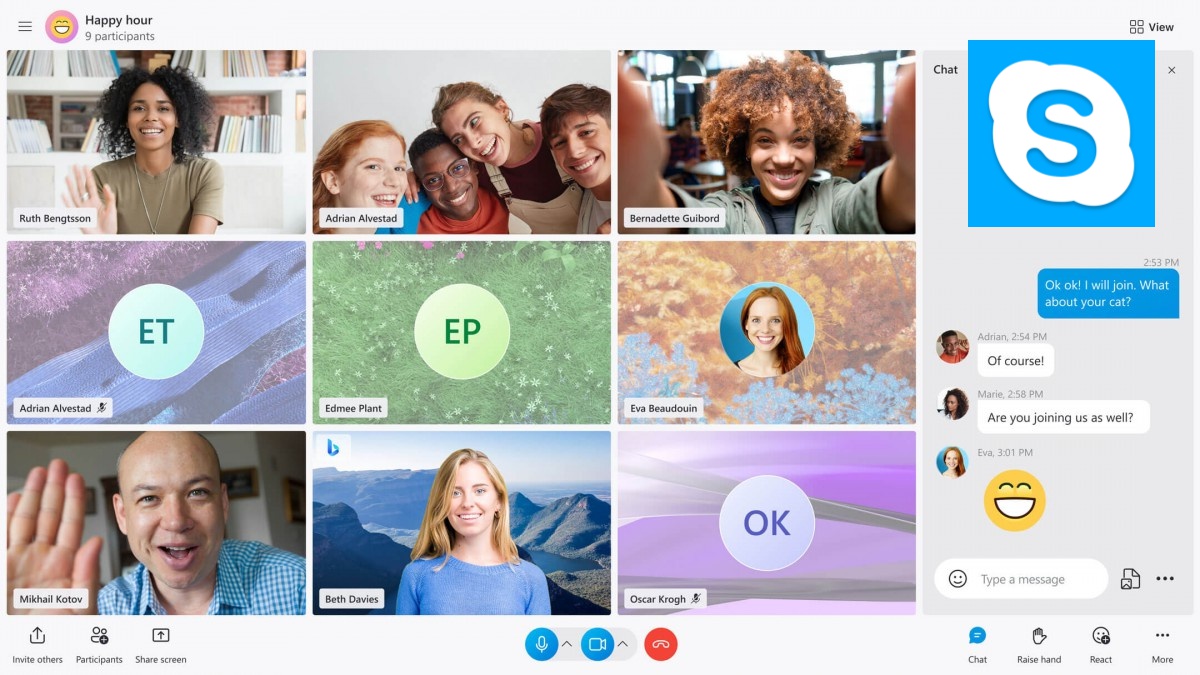
老牌視訊軟體
同是微軟視訊軟體,Skype是現存最老牌的視訊軟體之一
Skype 優缺點
優點:
1. 可以與其他 Skype 平台使用者無限制通話
2. 也可以邀請非 Skype 註冊者參與通話
3. 免費視訊通話,同時間最多 100 人
4. 可以視訊錄影並儲存在雲端,最長達 30 天(方便重複觀看、註記會議重點)
5. 視訊可同時檔案、桌面畫面分享等。
缺點:
1. 視訊品質不穩定
2. 視訊功能與其他視訊相比,功能稍弱
3. 與會者限制最多50人,不適合大型組織、大型聚會
Slack
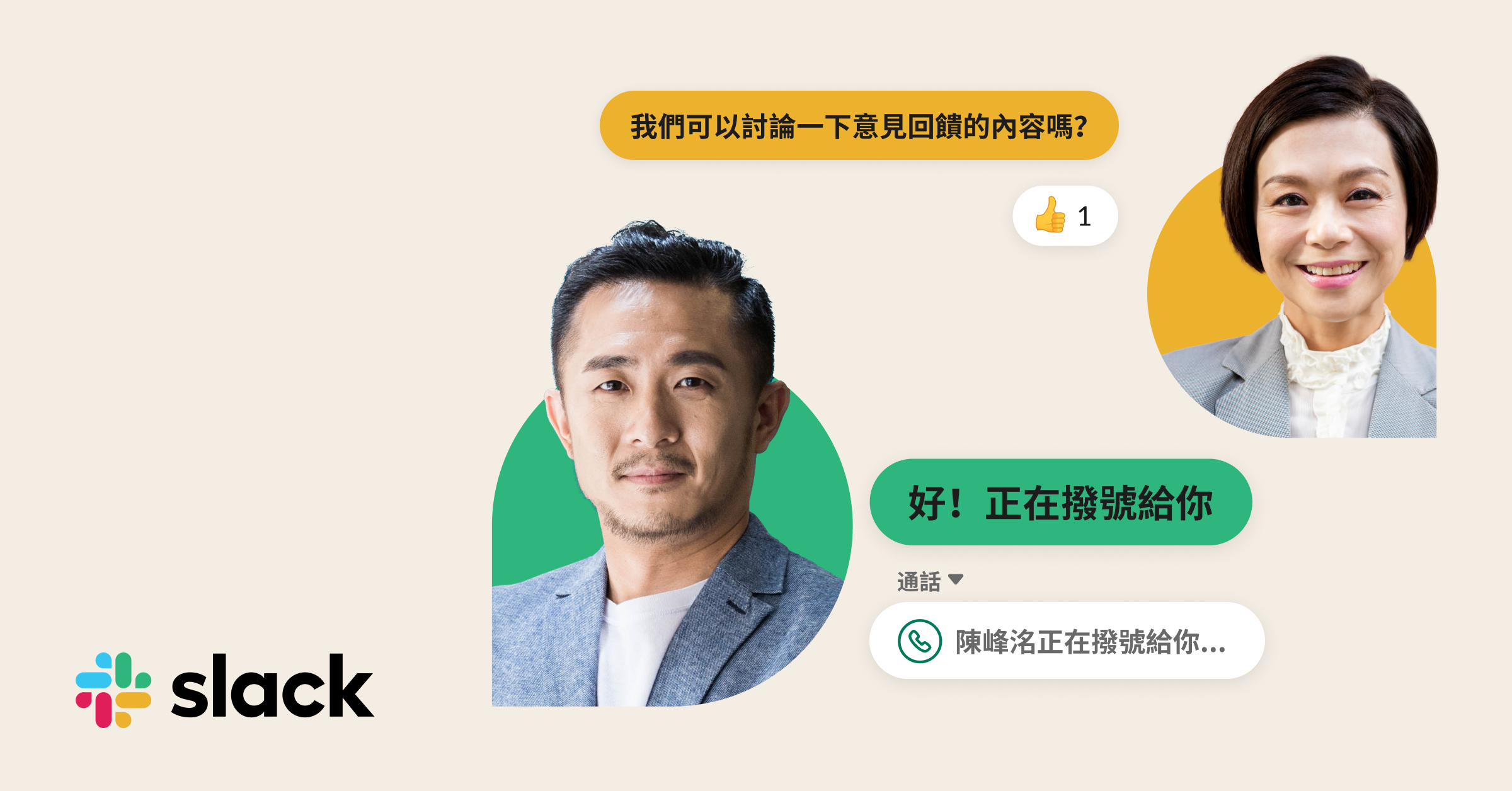
最適合「中小型企業」內部協作
透過建立不同頻道與小群組,公司內部可以依任務編組分組進行檔案分享與訊息傳送。
Slack 優缺點
優點:
1. 在團隊中開設子頻道、私訊群組,遠端工作順暢溝通
2. 搜尋重點、回溯訊息,遠端工作不怕漏資訊
3. 檔案共享,遠端工作的協作更容易 (Google Drive、Github、Dropbox、Trello 可直接在介面上瀏覽。)
缺點:
1. 免費版的視訊功能僅提供一對一
2. 以聊天為導向平台;視訊為輔,群組會議需收費
3. 與外部客戶或供應商視訊,需串接其他視訊軟體:Zoom 或 Microsoft Teams 才能進行視訊會議。
Whereby
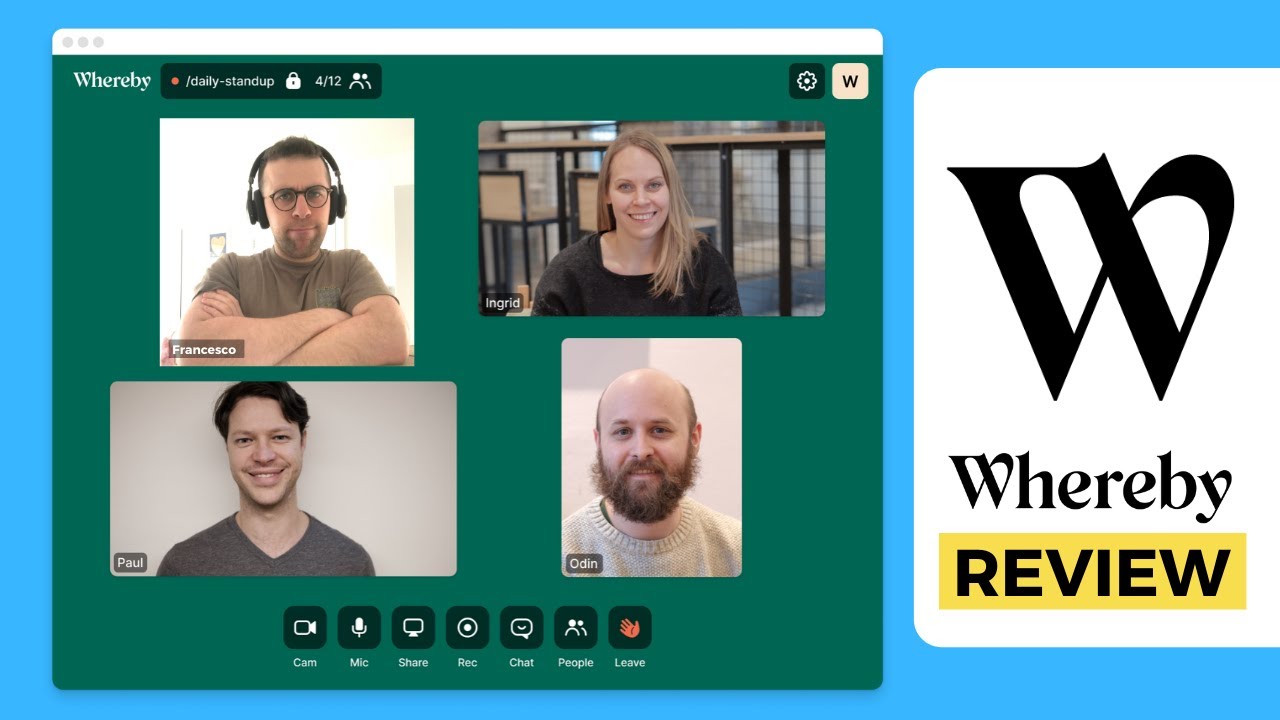
無需下載軟體即可使用
Whereby 在國內雖然相對鮮為人知,但是是一款非常容易使用的視訊平台,無需下載軟體即可使用。
Whereby 優缺點
優點:
1. 不論使用者任何裝置、瀏覽器,取得會議連結,即可參加會議。
2. 免費方案最多可以 100 人同時上線
3. 一對一視訊「不限時」
缺點:
1. 免費群組會議最長僅有 45 分鐘 (少於 Google Meet, Zoom)
2. 會議錄影、其他額外功能,需付費使用